Mac이 종료되지 않는 문제에 대한 수정 사항을 확인하십시오.
게시 됨: 2021-02-03Mac은 세계에서 가장 강력한 운영 체제 중 하나이지만 종료할 수 없다면 어떻게 될까요? 응!! 일반적으로 기계는 입력을 아무리 많이 해도 켜지지 않는 문제에 직면합니다. 여기에서 Mac이 종료되지 않고 결국에는 좋지 않은 경험을 하게 되며 하이테크 솔루션 지향적인 기계에서도 마찬가지입니다.
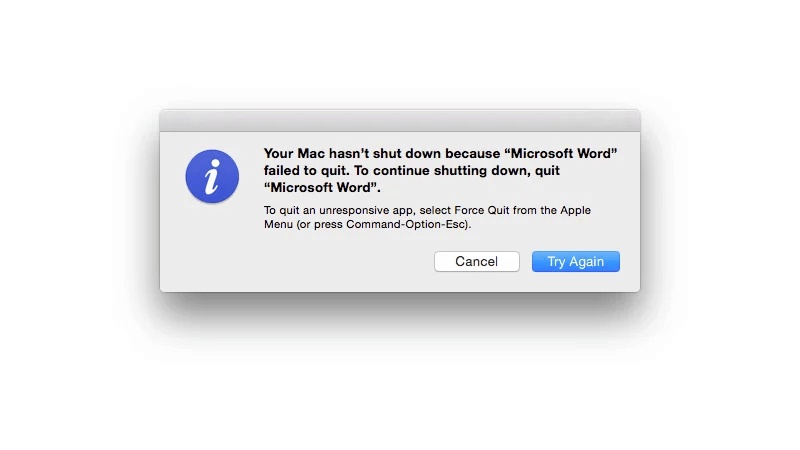
Apple에서 개발한 Mac은 고급 개발 또는 비즈니스 목적을 찾고 있다면 최고의 선택입니다. 또한 개발자의 하드웨어-소프트웨어 통합 조합은 Mac을 목록에서 최고의 선택으로 만듭니다. 그러나 고급형 Mac이 종료되지 않고 원하는 것은 종료하는 것뿐인 상황은 어떻습니까?
Mac이 종료되지 않는 가능한 원인
Mac이 제대로 종료되지 않는 가능한 이유에 대해 브레인스토밍하는 동안 기계 오류와 같은 주요 문제가 발생할 수 있습니다. Mac이 종료되지 않는 것에 대해 이야기한 많은 사용자가 있으며 대부분은 Mac을 꽤 오랫동안 사용하거나 완전히 새로운 소프트웨어/앱을 설치했습니다.
이것이 iMac이 종료되지 않는 문제를 식별하고 해결 방법을 찾는 것이 매우 중요한 이유입니다. 많은 사용자가 있기 때문에 분명히 이 성가신 문제로 이어지는 많은 이유가 있을 것입니다. 따라서 문제 식별 부분을 먼저 찾는 것이 훨씬 더 쉬워질 수 있으므로 매우 중요합니다.
A. 디스크 손상
Mac이 종료되지 않는 가장 일반적인 문제 중 하나는 Mac의 디스크 손상입니다. 거의 모든 장치가 동일한 상황을 한 번 이상 거치기 때문에 Mac 컴퓨터에만 국한되지 않습니다.
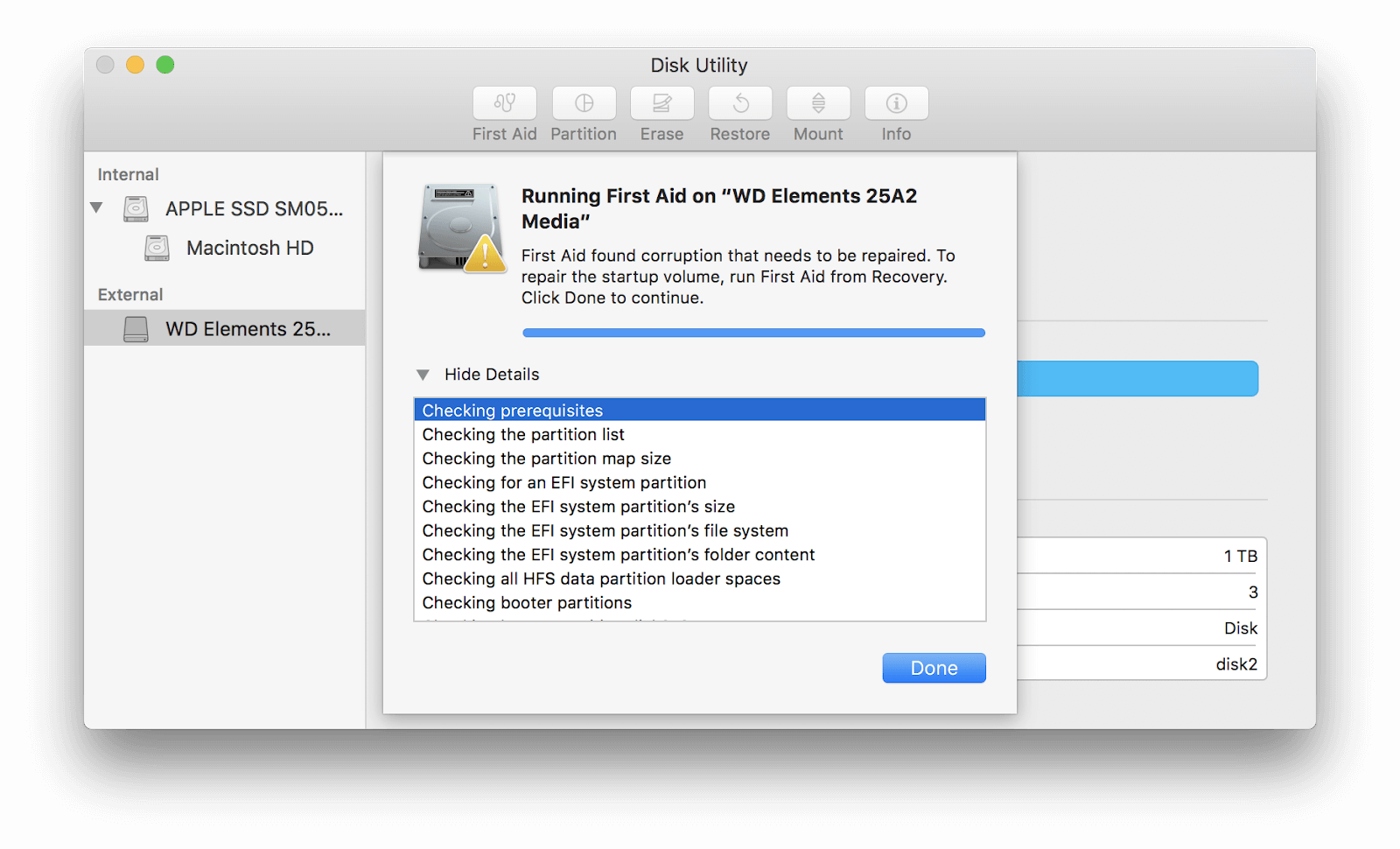
따라서 iMac이 종료되지 않는 경우 디스크 손상이 원인인 경우 시스템 프로세서는 디스크에서 내용을 읽고 쓸 수 없습니다. 이로 인해 기기에 많은 문제가 발생했으며 가능한 문제 중 하나는 MacBook이 제대로 종료되지 않는 것일 수 있습니다.
B. 오래되거나 손상된 운영 체제
많은 Mac 사용자가 보고한 또 다른 일반적인 문제는 오래되거나 손상된 운영 체제입니다. 세계에서 가장 진보된 운영 체제를 손에 넣었고 여전히 구식 버전을 사용하고 있다고 상상해 보십시오. 동일한 것을 계속 사용하면 악몽으로 바뀌고 운영 체제 손상으로 이어질 수 있기 때문에 이상적인 상황은 아닙니다.
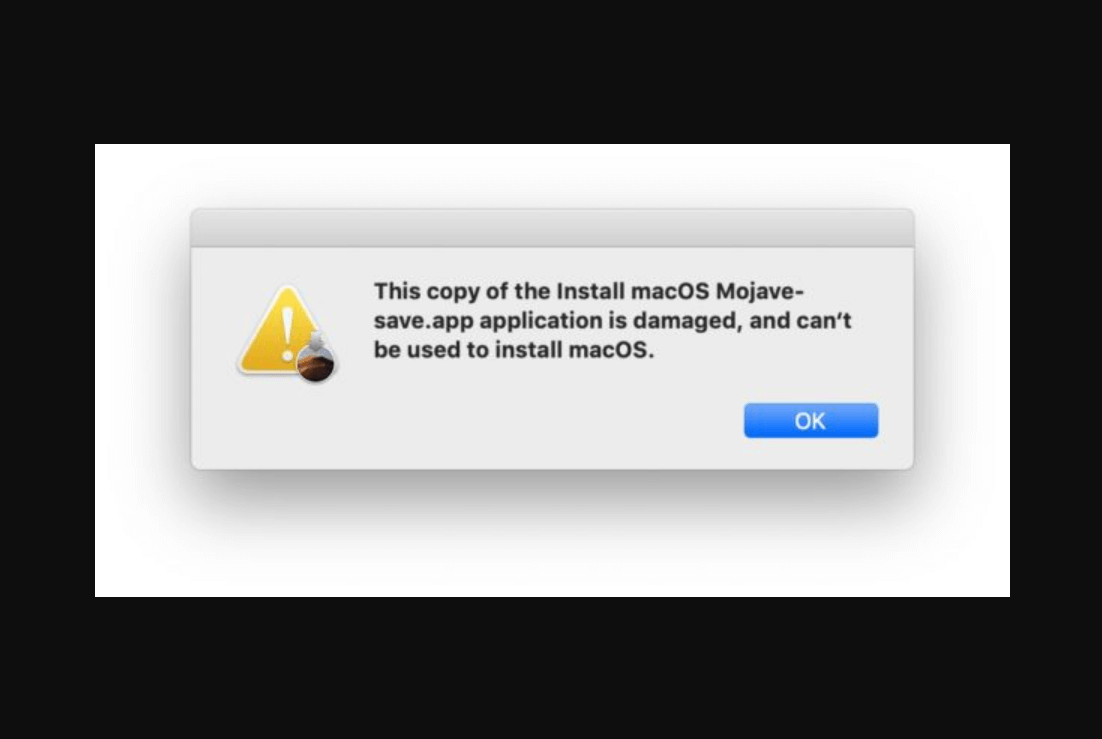
분명히 많은 기능이 작동을 멈추고 필요한 것처럼 시스템 전체에 좋은 효과를 줄 수 있습니다. 따라서 손상되었거나 오래된 MacOS가 있는 경우 동일하게 업데이트하거나 해상도를 찾아야 합니다.
C. 캐시 데이터
기계는 우리가 상상할 수 없을 만큼 다양한 방식으로 깊이 연결되어 있습니다. 이것이 부분의 변경이나 조정이 다른 부분에 미치는 영향을 보여주는 이유입니다. 따라서 많은 시도 후에도 Mac이 종료되지 않는 동안 캐시 데이터도 확인해야 합니다. Mac이 제대로 종료되지 않는 경우 캐시가 역할을 하는 가능성 중 하나입니다.
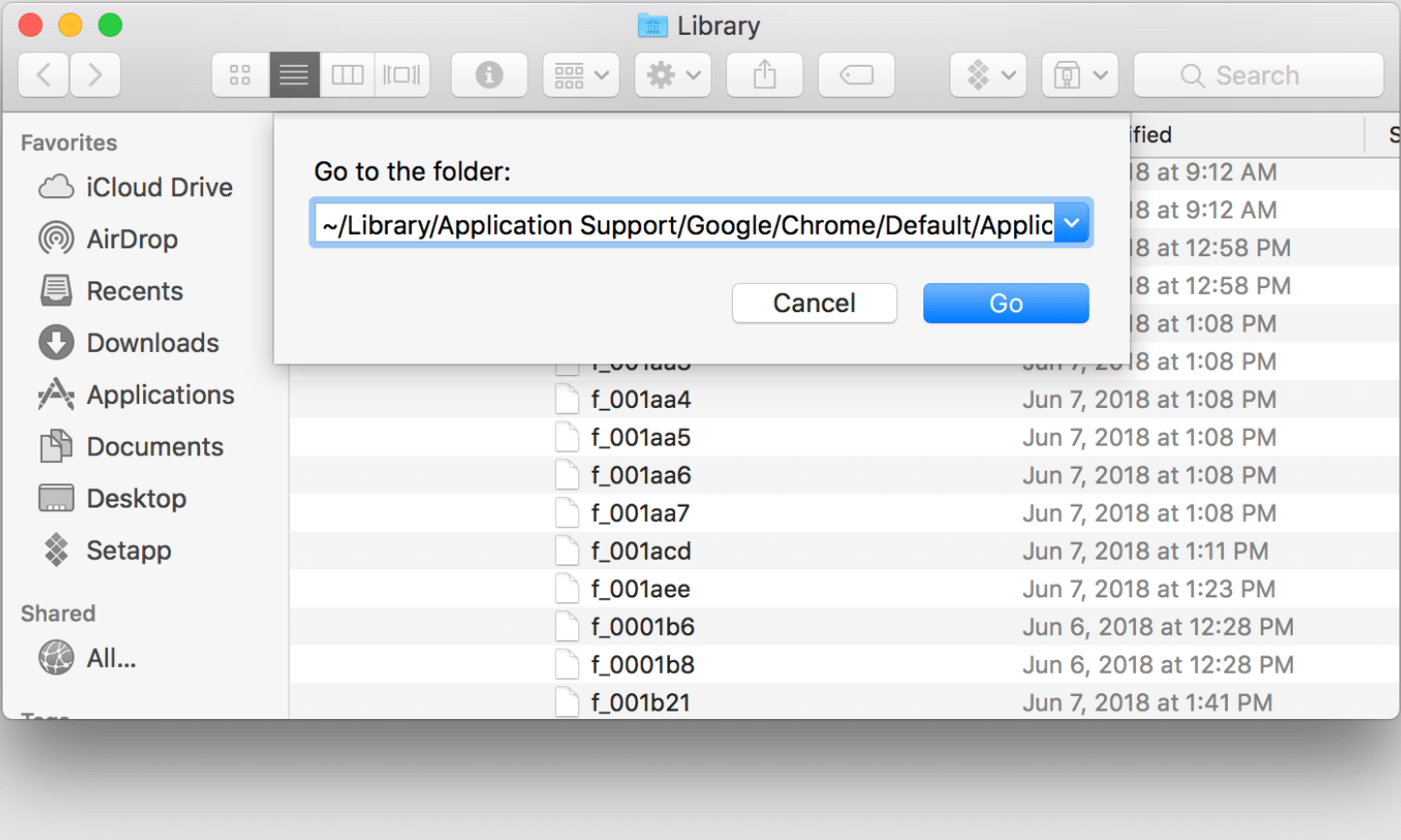
따라서 Mac에서 정상적인 기능을 실행하는 데 유용한 임시 파일을 찾아야 합니다. 이 임시 캐시가 불필요한 파일의 거대한 더미가 된 경우 시스템에서 파일을 플러시하는 것이 중요합니다. 또는 장치에 보관하면(아주 오래된 것 및 과도한 양) 시스템이 항상 우스꽝스럽게 작동합니다.
D. 시스템 관리 컨트롤러 문제
팀 관리자조차도 시간을 망치고 모든 것이 전체적으로 지저분해집니다. 그러나 중요한 것은 문제에 대한 태도와 문제를 해결하기 위해 필요한 해결책을 찾는 것입니다. 마찬가지로, 시스템 관리 컨트롤러는 Mac의 모든 기능에 대한 탭을 유지하도록 설계된 Apple의 강력한 도구입니다.
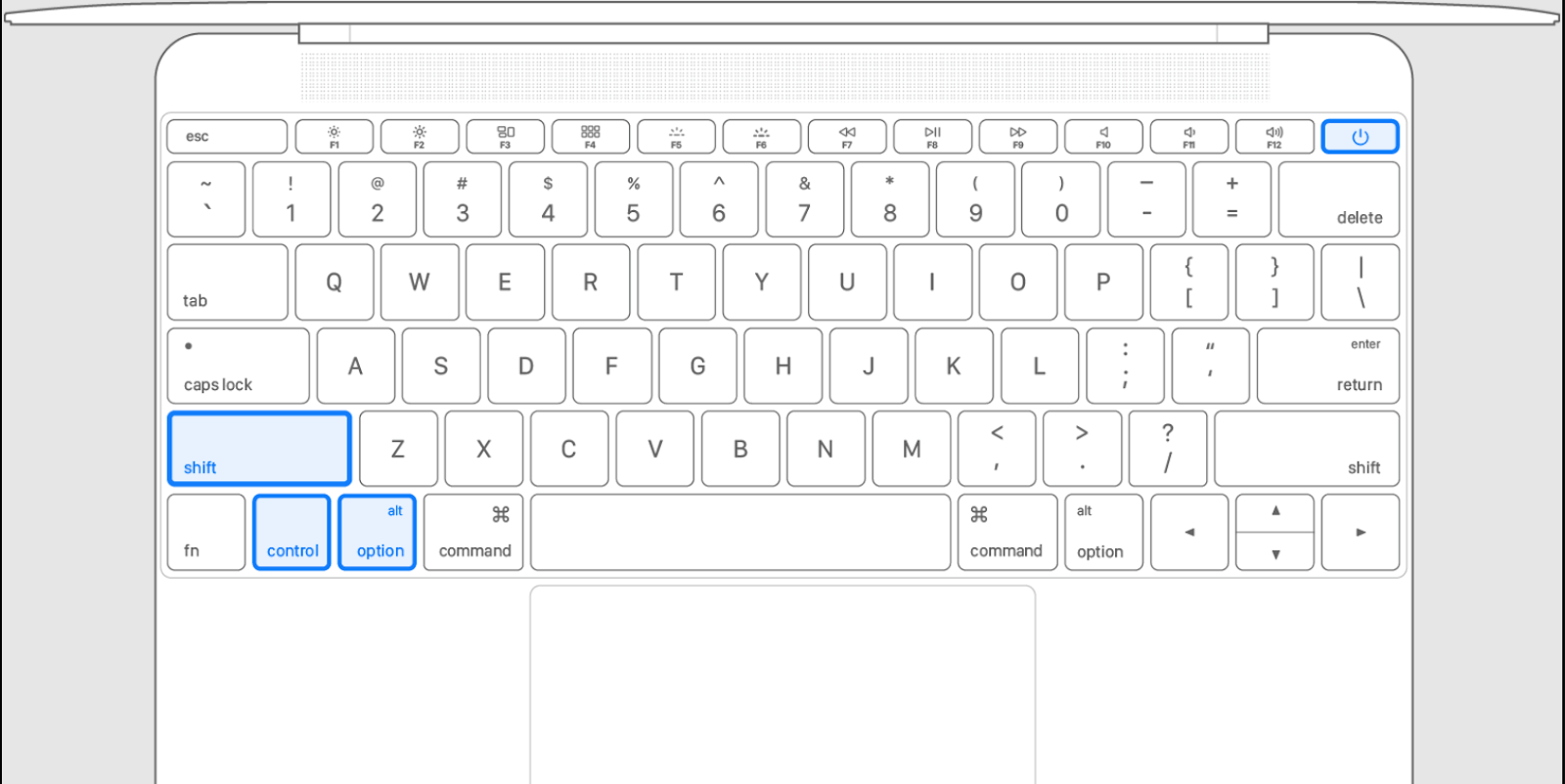
그러나 시스템 관리 컨트롤러가 수리가 필요한 상황이라면 모든 것이 영향을 받습니다. SMC 실패 문제로 인해 Mac이 종료되지 않을 수 있으며 이로 인해 다양한 다른 문제가 발생할 수 있습니다.
iMac이 종료되지 않는 다른 원인은 주변 장치, 손상된 NVRAM 및 컴퓨터 상태가 좋지 않은 경우입니다. 우리 몸과 마찬가지로 컴퓨터 시스템도 수시로 복용해야 하며 그렇게 하지 않으면 많은 풍부한 기능이 작동을 멈춥니다. 따라서 Mac에 심각한 일이 발생하고 Mac이 종료되지 않기 전에 위의 원인을 확인하고 다음 수정 사항(아래 참조)을 편리하게 보관하십시오.
Mac이 종료되지 않는 문제를 해결하는 방법:
수정 1: Mac 컴퓨터의 전원 순환
예, 매우 복잡한 작업처럼 보이지만 전혀 그렇지 않으니 안심하십시오. 또한 Mac이 원활하게 작동하도록 하는 것이라면 복잡한 작업을 수행하는 데 문제가 되지 않을 것이라고 생각합니다. Mac의 전원을 껐다 켜는 것은 전체 문제를 해결할 수 있기 때문에 기술적인 해결을 진행하기 전에 수행해야 하는 작업입니다.
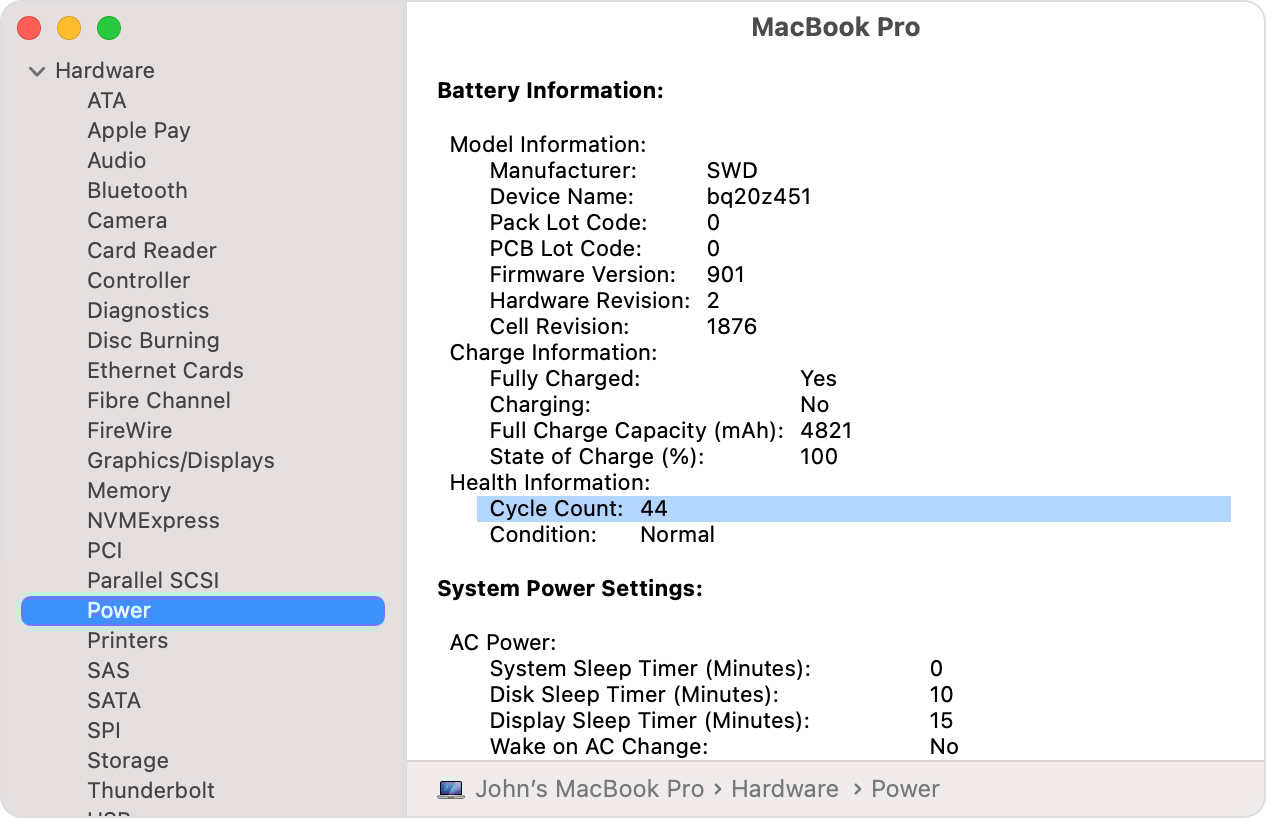
때로는 일부 손상된 설정 또는 구성으로 인해 Mac이 문제를 일으키기 시작할 수 있습니다. 따라서 전원을 껐다 켜면 임시 파일을 포함하여 모든 잘못된 동작 파일을 제거하는 데 장치가 도움이 됩니다. 다음 작업만 하면 됩니다.
- 현재 활성화된 프로필에서 로그아웃하고 Mac을 종료해야 합니다(Mac이 정상적으로 종료되지 않으면 강제로 종료하십시오).
- 완전히 종료된 후 다른 주변 장치와 함께 전원 케이블을 분리하고 4-5분(약) 동안 기다려야 합니다.
- 이제 Mac 키패드의 전원 버튼을 길게 누르고 응답할 때까지 기다려야 합니다. 전원이 켜지면 Mac 컴퓨터에 로그인하고 몇 가지 작업을 시작하여 사용을 시작합니다(테스트 단계로).
- 최근에 실행한 앱 또는 프로그램에 액세스한 후 Mac을 종료하여 문제가 해결되었는지 확인합니다. 단순한!!
수정 2: 활동 모니터 사용
Activity Monitor는 현재 활성화된 모든 기능을 지속적으로 확인하는 Mac의 도구 중 하나이기 때문입니다. 따라서 Mac의 활성 프로그램에 대해 알고 싶은 경우 활동 모니터를 참조할 수 있습니다. 이것은 우리 모두가 컴퓨터(Mac 또는 Windows)를 종료하려고 할 때마다 경험한 것입니다. 기대대로 되지 않습니다. 그리고 그 이유는 시스템에서 여전히 실행 중인 응용 프로그램이 있고 이 응용 프로그램이 전체 Mac 프로세스 종료를 지연시키고 있기 때문일 수 있습니다.

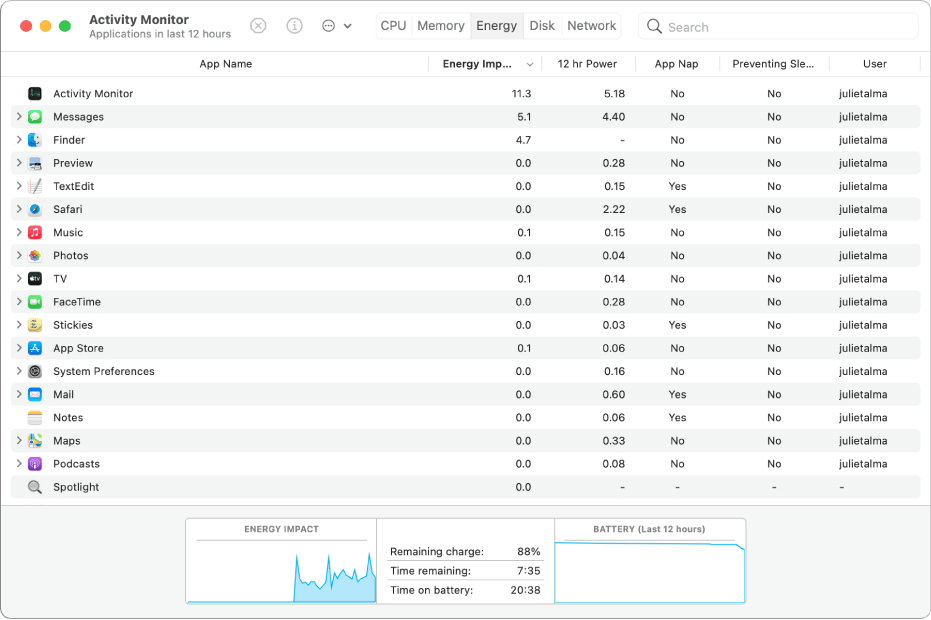
그러나 몇 번 백그라운드에서 실행 중인 응용 프로그램이 멈추고 iMac이 종료되지 않는 등의 문제를 일으키는 루프가 됩니다. 따라서 PC를 종료하는 동안 이것이 관찰되는 경우 활동 모니터(스포트라이트에서 Command + 스페이스바)를 시작하고 다음을 수행하십시오.
- 활동 모니터 페이지에서 문제를 일으키는 것으로 생각되는 프로세스의 범위를 좁혀야 합니다.
- 다음 단계는 해당 특정 응용 프로그램을 탭하고 작업 종료를 선택하는 것입니다(프로세스 종료 및 다시 시작을 선택할 수도 있음).
- Mac에서 동일한 프로그램을 재시동한 후 Mac을 종료하여 예상한 대로 진행되는지 확인합니다. 이제 문제는 문제가 있는 프로그램을 찾지 않을 때까지 실행 중인 모든 프로그램에 대해 동일한 프로세스를 수행해야 한다는 것입니다. 단순한!!
수정 3: 최신 버전으로 MacOS 업데이트
이것은 말할 필요도 없지만 적어도 운영 체제와 관련하여 장치를 항상 최신 상태로 유지해야 합니다. Apple은 아주 자주 분 업데이트를 발표하며 멋지고 흥미로운 것을 제공할 수 있으므로 항상 확인해야 합니다. 시스템을 안정적이고 완벽하게 유지하려면 이러한 업데이트가 매우 필요하지만 모두 또는 많은 업데이트를 놓친 경우 어떻게 해야 합니까? 정확히!!
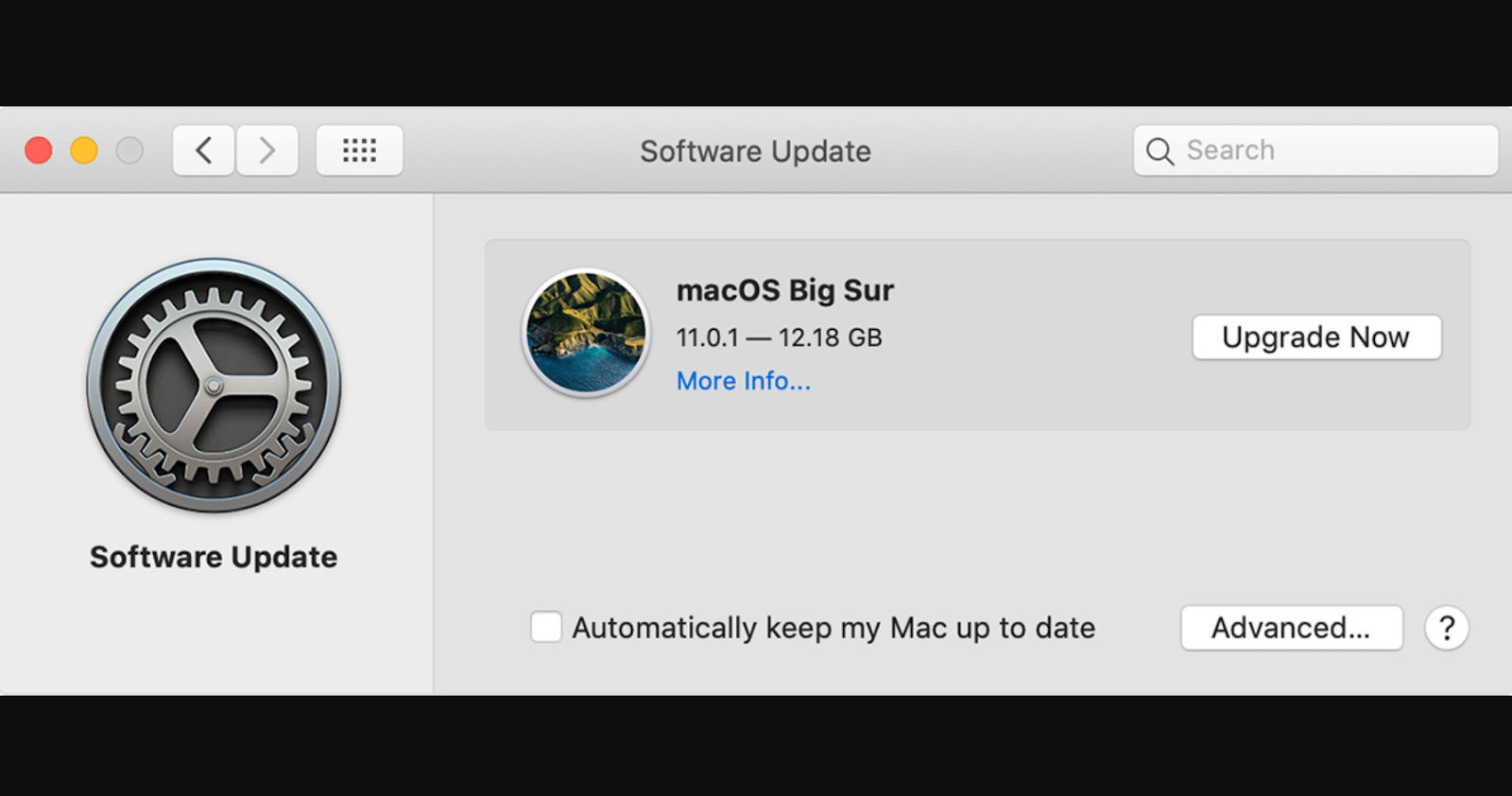
MacOS의 최신 버전을 업데이트하지 않은 경우 성능 측면에서 Mac에 큰 변화가 생길 수 있습니다. 사용자가 시스템을 최신 MacOS로 업데이트하지 않고 Mac의 성능 저하에 대해 불평하는 경우가 많습니다. 따라서 여기에서 좀 더 능동적이 되어 Mac에 최신 MacOS가 업데이트되었는지 확인해야 합니다(아래 언급 참조).
- Mac 화면에서 Apple 로고를 탭하여 시스템 환경설정으로 이동합니다.
- 창이 나타나면 소프트웨어 업데이트 페이지로 이동하여 사용 가능한 업데이트가 있는지 확인하십시오.
- 남아 있는 업데이트가 있으면 소프트웨어 업데이트를 진행하고 Mac을 재시동하여 모든 것이 원활하게 작동하는지 확인하십시오.
- 여기에서 Mac이 제대로 종료되고 있는지 (몇 가지 프로그램을 사용한 후) 확인해야 합니다.
수정 4. 디스크 복구
iMac이 종료되지 않을 때 사용할 수 있는 또 다른 수정 방법은 디스크 복구 프로세스입니다. 디스크는 Mac에서 매우 중요한 부분이므로 디스크가 제대로 작동하는지 여부를 지속적으로 관찰해야 합니다. 디스크는 관리자 명령에서 지침에 이르기까지 모든 정보를 저장하는 디스크이며 제대로 작동하지 않으면 자동으로 알 수 있습니다. 갑자기 시스템이 이상하게 작동하기 시작하면 확인하기 위해 파고 들어야 합니다. 디스크 성능 및 상태는 다음과 같습니다.
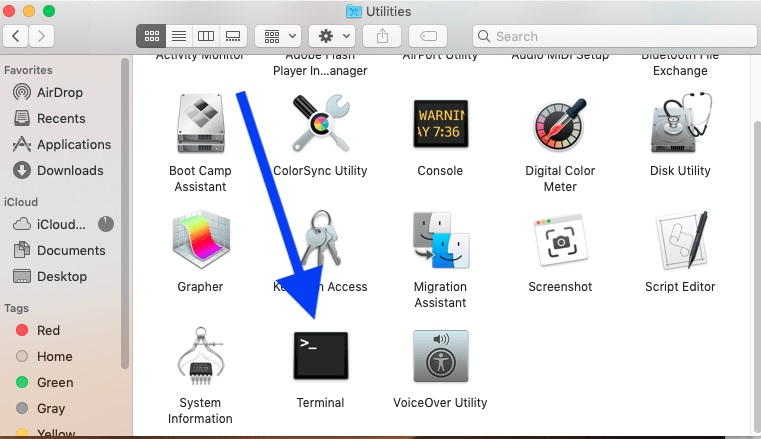
- Finder를 실행하여 유틸리티 아래의 터미널로 이동합니다.
- 터미널 창이 열리면 몇 가지 작업(아래 나열)을 하나씩 수행하고 완료될 때까지 기다려야 합니다.
rm -rf ~/Library/Caches/*
rm -rf ~/Library/Saved\ Application\ State/*
sudorm -rf /Library/Caches/*
sudorm -rf /System/Library/Caches/*
atsutil databases -removeUser
sudoatsutil databases -remove
sudoatsutil server -shutdown
sudoatsutil server -ping
sudorm -rf /var/folders/*
- 전체 목록을 실행하고 확인한 후 Mac을 재시동하여 Mac이 종료되지 않는 문제가 해결되었는지 확인하십시오.
수정 6: 기본 설정에서 임시 데이터 지우기
가능한 모든 솔루션을 사용한 후에도 Mac이 여전히 제대로 종료되지 않으면 임시 파일을 살펴봐야 합니다. 그렇게 하려면 터미널 섹션으로 이동하십시오(위 섹션 수정 5에서 했던 것처럼). 페이지에 들어가면 몇 가지 명령을 하나씩 수행하고 완료될 때까지 기다려야 합니다(아래 나열).
sudo rm -f /Library/Preferences/com.apple.loginwindow.plist
sudo rm -f /private/var/db/.AppleUpgrade
sudo rm -f /private/var/db/.SoftwareUpdateAtLogout
sudo reboot
위의 명령을 수행하면 모든 임시 기본 설정이 지워져 주변의 사소한 문제를 해결하고 장치에 더 많은 공간을 확보할 수 있습니다. 이제 Mac을 재시동하여 종료되지 않는 Mac이 해결되었는지 확인하십시오.
마무리:
아무리 발전된 기술을 사용하더라도 약간의 결함이 있으면 그 책임은 개발자에게 있습니다. 개발자의 잘못일 수도 있지만 사용자가 해당 제품을 어떻게 사용하느냐에 따라 여러 번 문제가 발생합니다. Macbook을 사용하면 사용자가 Mac이 갑자기 제대로 종료되지 않는다고 보고하는 경우가 있습니다. Mac이 종료되지 않는 이유를 나열할 수 있는 만큼 많은 이유가 있을 수 있으므로 이러한 문제를 식별한 다음 위에서 언급한 해결 방법을 살펴봐야 합니다. iMac이 종료되지 않는 위의 수정 사항을 살펴보고 Mac 문제가 다시 발생하지 않도록 Mac을 최신 상태로 유지하십시오.
다음 읽을거리:
Windows 종료를 사용자 지정하는 방법
Mac을 더 빠르게 실행하고 디스크 공간을 확보하는 최고의 소프트웨어
잠자는 대신 컴퓨터가 종료되는 문제를 해결하는 방법
